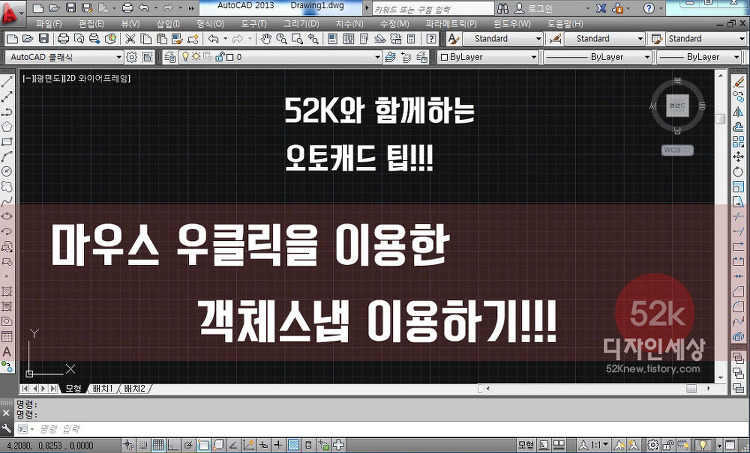오토캐드 각도에 대해 이해하기 오토캐드를 이용해 객체를 회전할때 회전기준이 어느곳인지? 어떠한 방향으로 회전하는지 알고 계셔야 손쉽게 각도를 조절하실수 있습니다. 이번 TIP강좌에서는 이러한 오토캐드의 각동의 기준과 회전 방향에 대해 간략하게 설명을 드리도록 하겠습니다. 오토캐드 각도 오토캐드를 사용할때 각도를 이용해 객체를 회전 시키거나 할때가 있습니다. 그럴때마다 각도에 대한 정확한 이해를 하지 않은 상태라면 여러번의 시도끝에 각도를 입력하시게 되어 작업효율이 떨어지게 됩니다. 그렇기 때문이 이번 강좌에서 정확한 오토캐드의 각도의 기준에 대해 이해하고 오토캐드가 어떠한 방식으로 각도를 인식하는지에 대해 강좌해 드리도록 하겠습니다. ※목표 ▶오토캐드의 각도 기준 ▶오토캐드의 각도 기입법 이번강좌에서 두..